QuatusIIをインストール
PiラジオではIntel(旧ALTERA)のFPGA、CycloveIVを採用しています。
そのためFPGAプログラムを書き換えるために旧アルテラのFPGA/CPLDを開発するためのフリーの統合開発ツール「QuatusII」が必要になります。
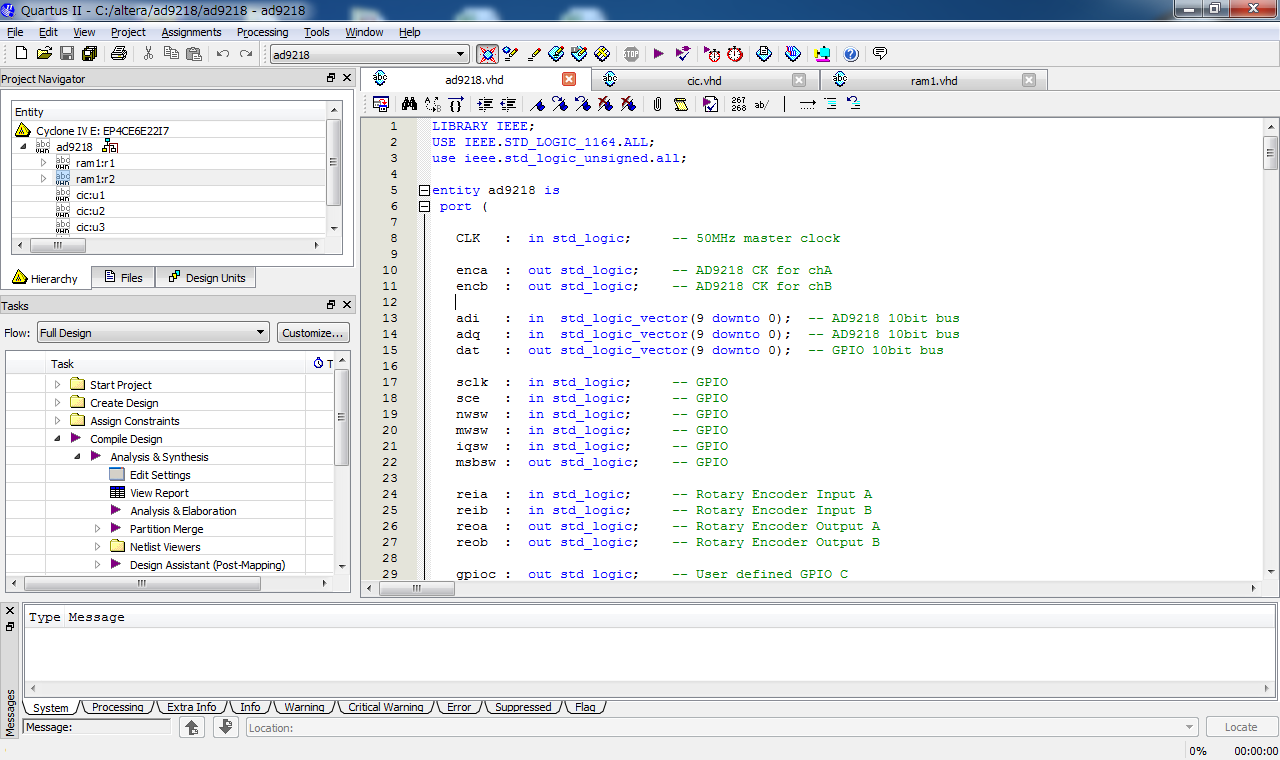
上はQuatusIIでVHDLコードを編集している際の画面です。
回路設計、論理合成、配置配線、タイミング検証、デバイスへのコンフィギュレーション、デバッグがこれ1つで行えます。
QuatusIIの入手は以下で行えます。
そのためFPGAプログラムを書き換えるために旧アルテラのFPGA/CPLDを開発するためのフリーの統合開発ツール「QuatusII」が必要になります。
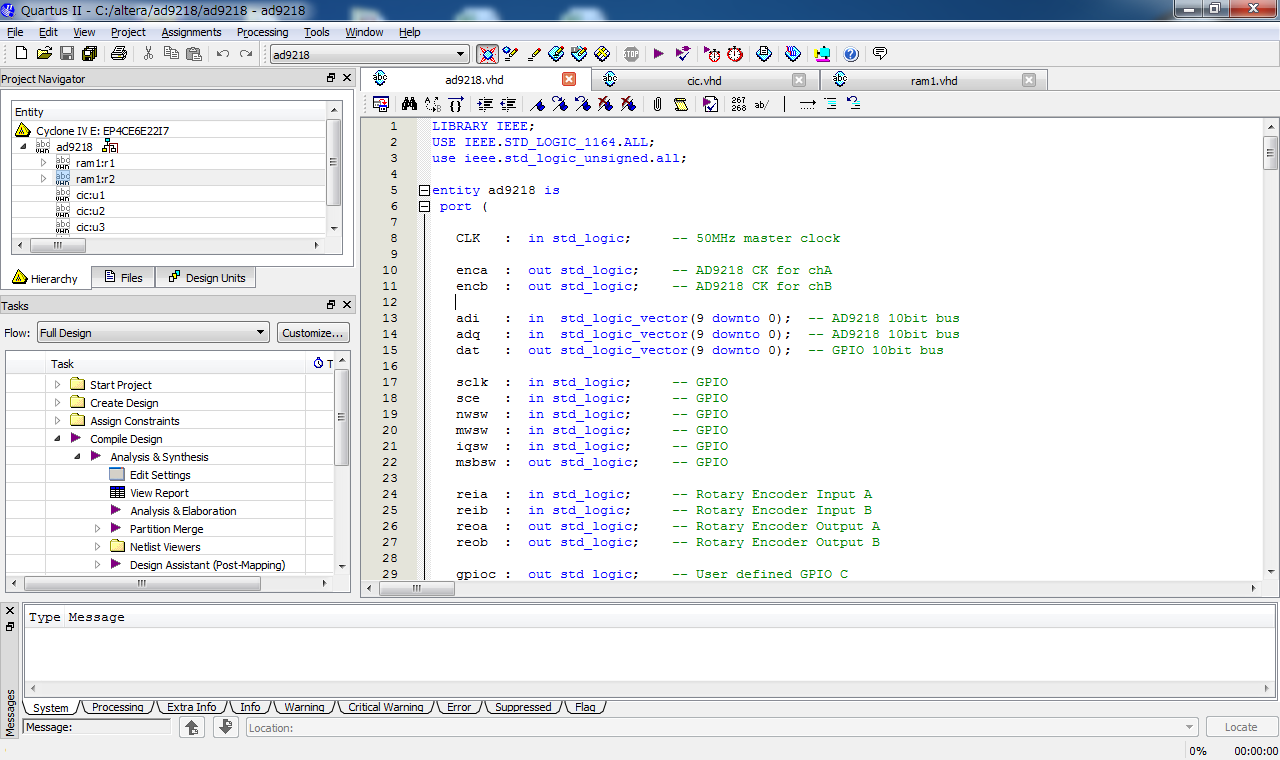
上はQuatusIIでVHDLコードを編集している際の画面です。
回路設計、論理合成、配置配線、タイミング検証、デバイスへのコンフィギュレーション、デバッグがこれ1つで行えます。
QuatusIIの入手は以下で行えます。
FPGAプログラムファイルの入手
ここではPiレシーバ拡張ボード上にあるコンフィグROMのプログラムファイルを書き込む手順を示します。
コンフィグROMに一旦プログラムを書き込めば起動のたびに自動的にFPGAはコンフィグされます。
入手はこちらから最新版をダウンロードしてください。
これをデスクトップなど適当な場所に保存して以下の作業を開始します。
入手はこちらから最新版をダウンロードしてください。
これをデスクトップなど適当な場所に保存して以下の作業を開始します。
USB Blaster の接続
Piレシーバ拡張ボード上にはFPGAプログラムのためのJTAGピンがあります。
JTAGピンとPCを接続するためにUSB Blasterが必要になりますが、 下のようなノーブランド互換品がアマゾンなどで1280円程度で売られています。
このような廉価版でも正規品としてドライバに認識されるようです。
動作確認した環境はWindows7です。

USB側はPCに接続し、ピンソケット側をPiレシーバ拡張ボード上のピンソケットに以下のように接続します。 ピン①だけケーブルが赤くなっているので、ピン①を下の写真のようにネジ穴側に来るように接続します。

ラズベリーパイとドッキングして準備完了の状態が以下の写真です。

JTAGピンとPCを接続するためにUSB Blasterが必要になりますが、 下のようなノーブランド互換品がアマゾンなどで1280円程度で売られています。
このような廉価版でも正規品としてドライバに認識されるようです。
動作確認した環境はWindows7です。

USB側はPCに接続し、ピンソケット側をPiレシーバ拡張ボード上のピンソケットに以下のように接続します。 ピン①だけケーブルが赤くなっているので、ピン①を下の写真のようにネジ穴側に来るように接続します。

ラズベリーパイとドッキングして準備完了の状態が以下の写真です。

プログラム手順
QuatusIIを起動して先ほどダウンロードしたjicファイルを読み込みます。
File → Open File → jicファイルを選択 → 開く
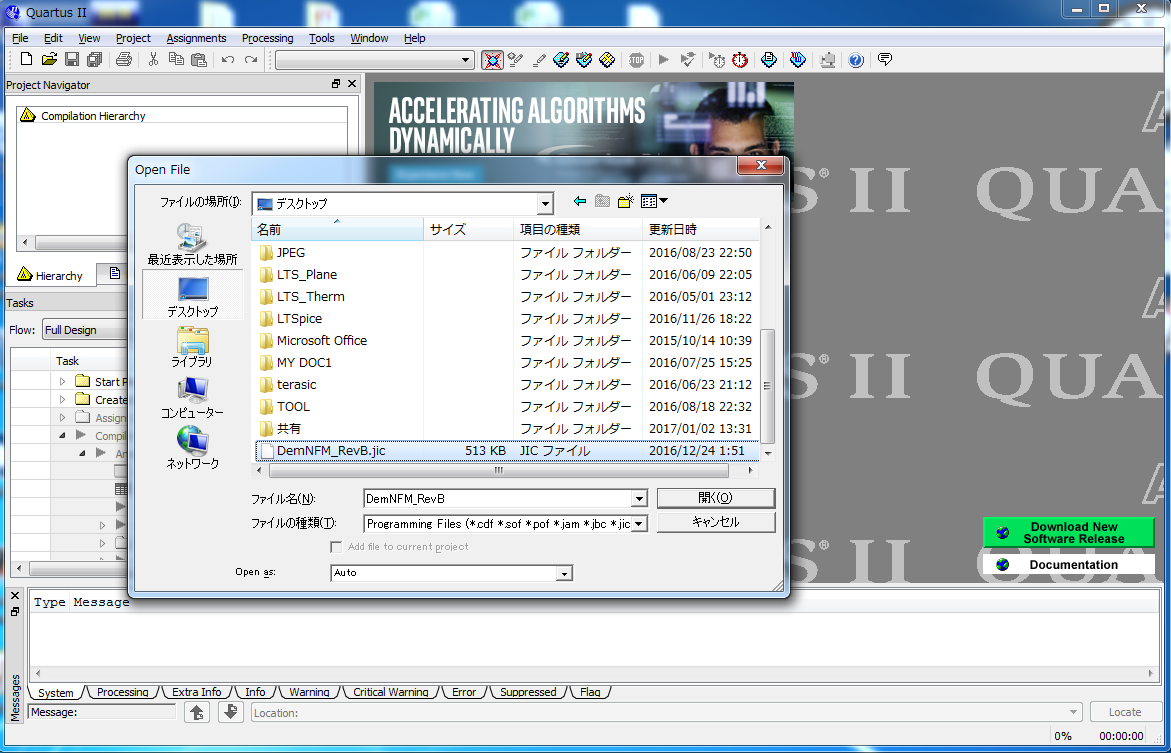
読み込んだら「Programmer」画面が出てきます。
上の方に「No Hardware」と出ています。これはUSB Blasterを認識していないという事です。

隣の「Hardware Setup」を押して「USB-Blaster」を選択します。
もし「USB-Blaster」が見えていない場合はUSBを抜き差しするなどしてみます。
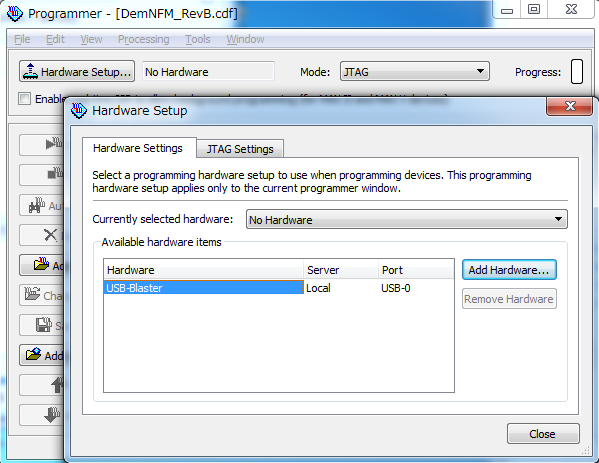
USB-Blasterが認識されたら「Program/Configure」にチェックを入れて「Start」を押します。

プログラムが成功すると右に緑で「Successful」が出ます。
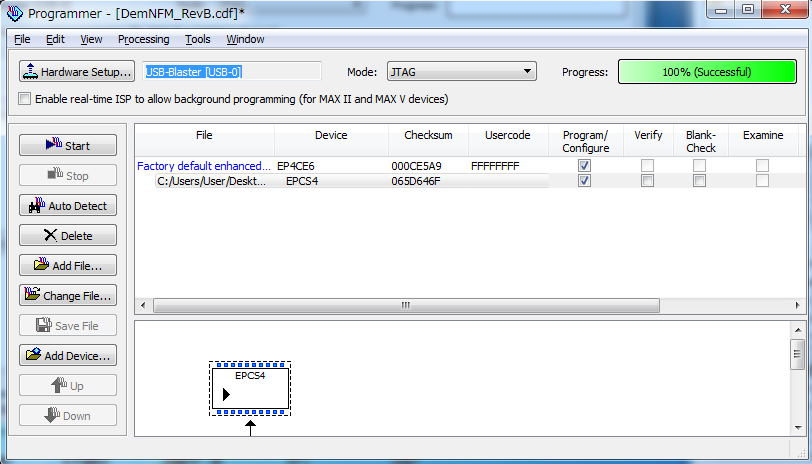
これで完了です。
電源を落としてUSB Blasterを抜いてください。
File → Open File → jicファイルを選択 → 開く
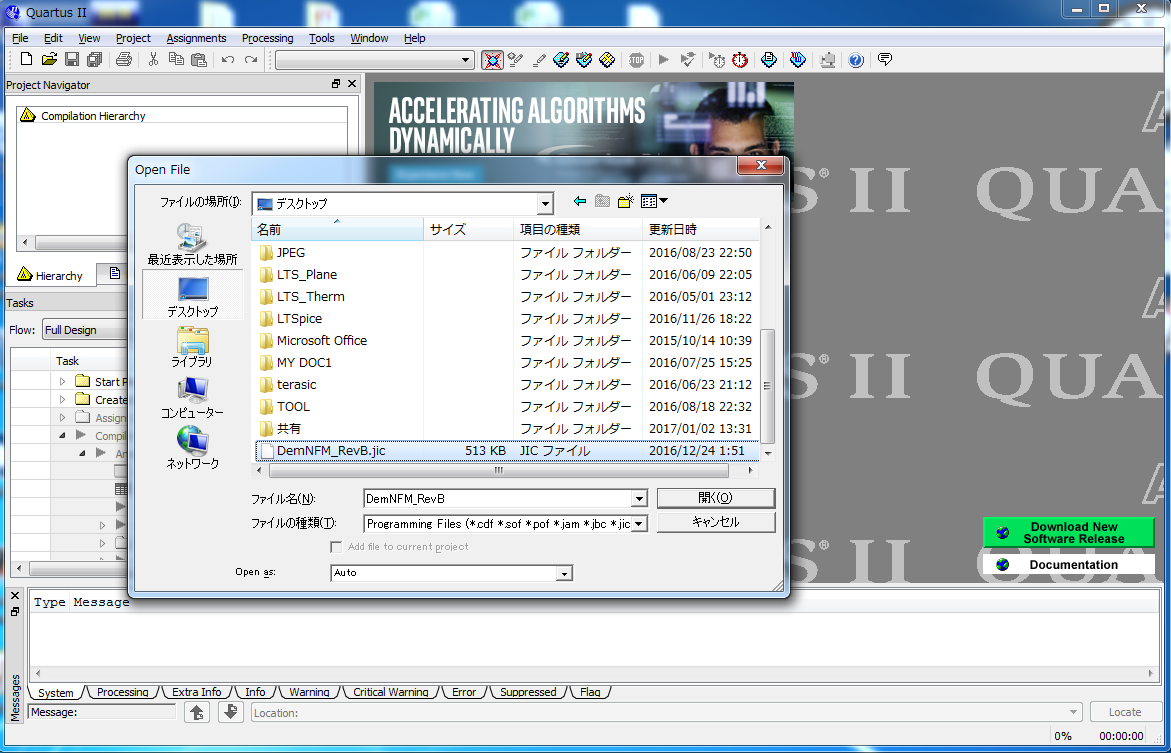
読み込んだら「Programmer」画面が出てきます。
上の方に「No Hardware」と出ています。これはUSB Blasterを認識していないという事です。

隣の「Hardware Setup」を押して「USB-Blaster」を選択します。
もし「USB-Blaster」が見えていない場合はUSBを抜き差しするなどしてみます。
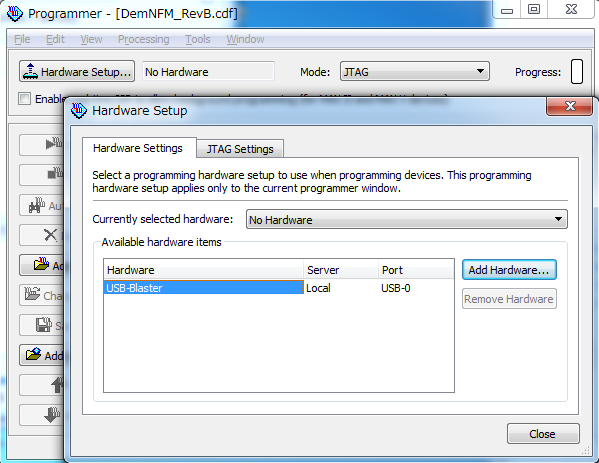
USB-Blasterが認識されたら「Program/Configure」にチェックを入れて「Start」を押します。

プログラムが成功すると右に緑で「Successful」が出ます。
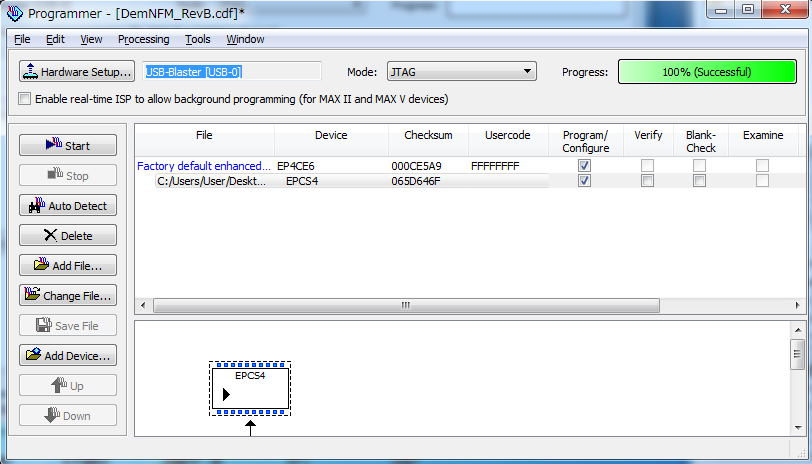
これで完了です。
電源を落としてUSB Blasterを抜いてください。
動作確認
再度電源を投入すると新しいプログラムでFPGAがコンフィグされます。
この時、下の写真のLEDを確認します。

一番右にある緑のLEDは「Config Done」を示しています。
ここが光らない場合はプログラム失敗、故障など異常な状態です。
左の赤いLEDがFPGAプログラムのRevを示しています。
この例ではRevBなのでD3が点灯します。
詳細はダウンロードのページを参照してください。
この時、下の写真のLEDを確認します。

一番右にある緑のLEDは「Config Done」を示しています。
ここが光らない場合はプログラム失敗、故障など異常な状態です。
左の赤いLEDがFPGAプログラムのRevを示しています。
この例ではRevBなのでD3が点灯します。
詳細はダウンロードのページを参照してください。
